前言
現在團隊是使用 Azure Devops repo 作為版控,在既有開發規範是開發完功能後會發 PR(Pull request) 給資深同仁 Review,開發同仁會將 PR 的網址貼在 Teams 群組上,再請負責 code review 同仁看內容是否有需要調整的地方,過去大家很習慣這樣方式進行也因為太忙也沒太多時間研究是否有更好的方法,今天強者同事分享其實在 Azure Devops 內建機制可以整合到 Teams 頻道發送 PR 通知,花點時間了解後覺得十分方便,這篇文章就來針對這好用強大的功能作筆記,若有問題歡迎提出來一起討論。
設定通知
這步驟主要目的是在專案設定通知到指定的 Teams 頻道中,首先要建立 subscription 與其規則,有以下幾個步驟要進行設定
- Step 1 : 到要設定 PR 通知專案的 Repo 進行設定,點選 Project Settings
- Step 2 : 進入到 project Settings 頁面後裡點選 Notifications Tab
- Step 3 : 按下上方 New subscription
設定新通知
在 Azure Devops 有下列多種通知方式
- Member of project by role
- Team preference
- Custom email address
- Member of project team
- SOAP
Filter criteria 則是可以根據什麼動作要進行訊息的通知,可以根據團隊的需求在下方的 Add new clause 新增 or 修改調整其設定值,這裡選擇當團隊在 repo 建立 pull request 時發送其通知,確認內容無誤後接著按下 finish 按鈕設定即完成。 建立無誤後,則可以在 notifications 設定區塊看到稍早新增完成的設定項目,這裡右方有開關可以依據情境來設定是否要開啟關閉的動作。
測試
接著我們到 Azure Devops 專案發送 PR 看設定是否成功,在 repo 頁籤新增 PR (new pull request),輸入 test 後按下送出按鈕 可以在稍早設定的 Teams 頻道中看到測試發送的 PR 請求內容,大功告成 !
感想
這次在強者同事分享下又多知道 Azure Devops 的強大功能之一,這些方便的功能都可以替團隊帶來更好的效益,日後如果有在實務上學到更好玩的功能,也會再與大家分享,以上如果有不清楚的地方歡迎一起討論 :) !
參考
pull request
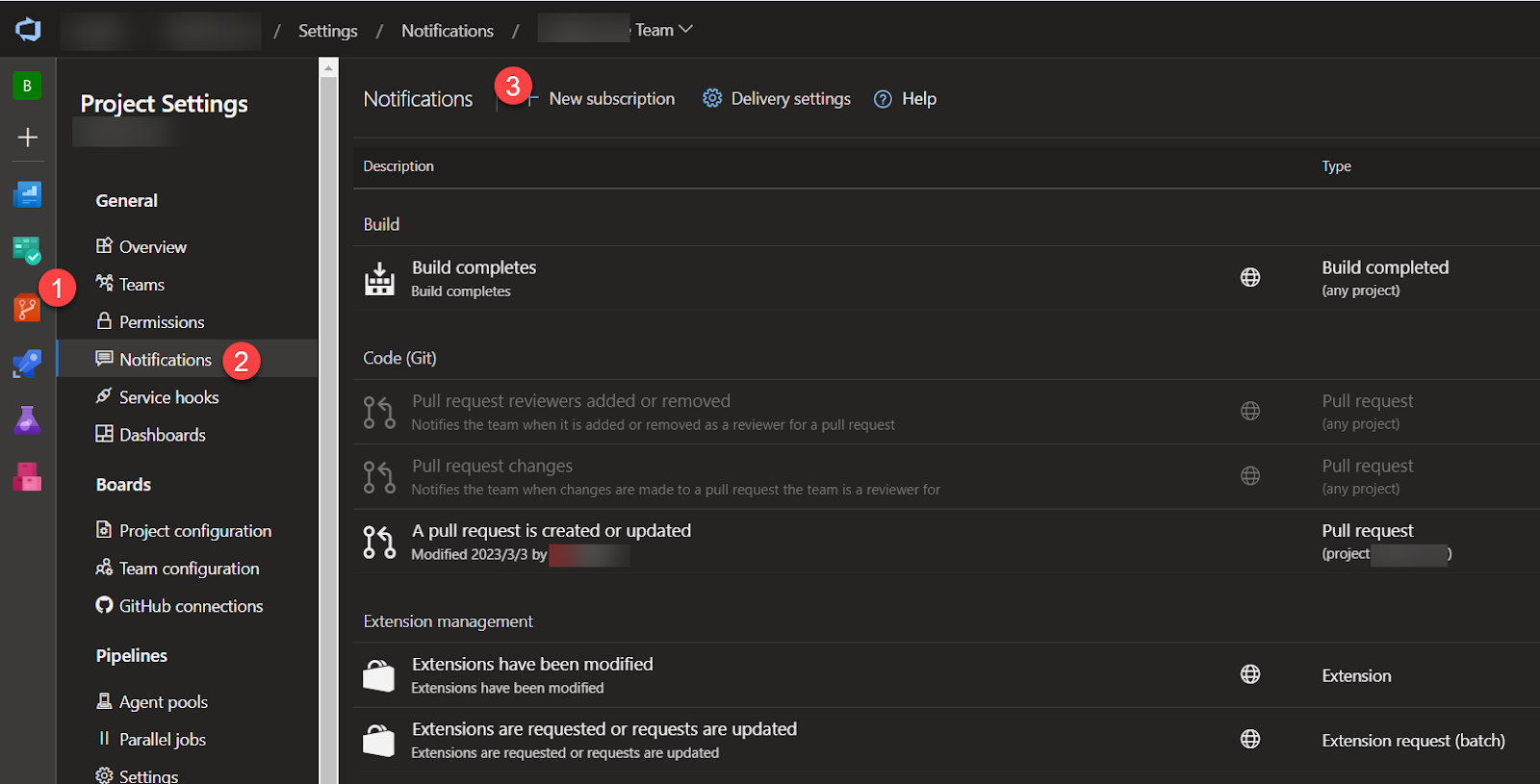



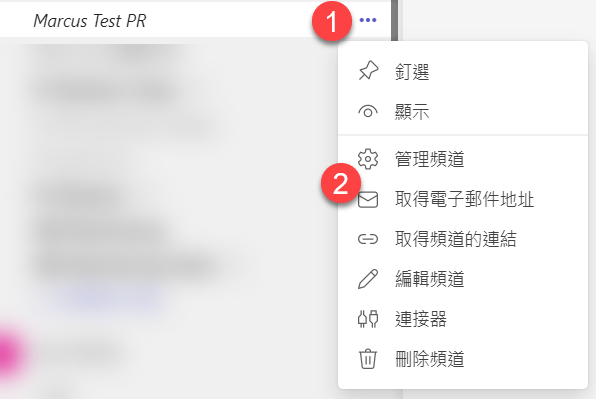

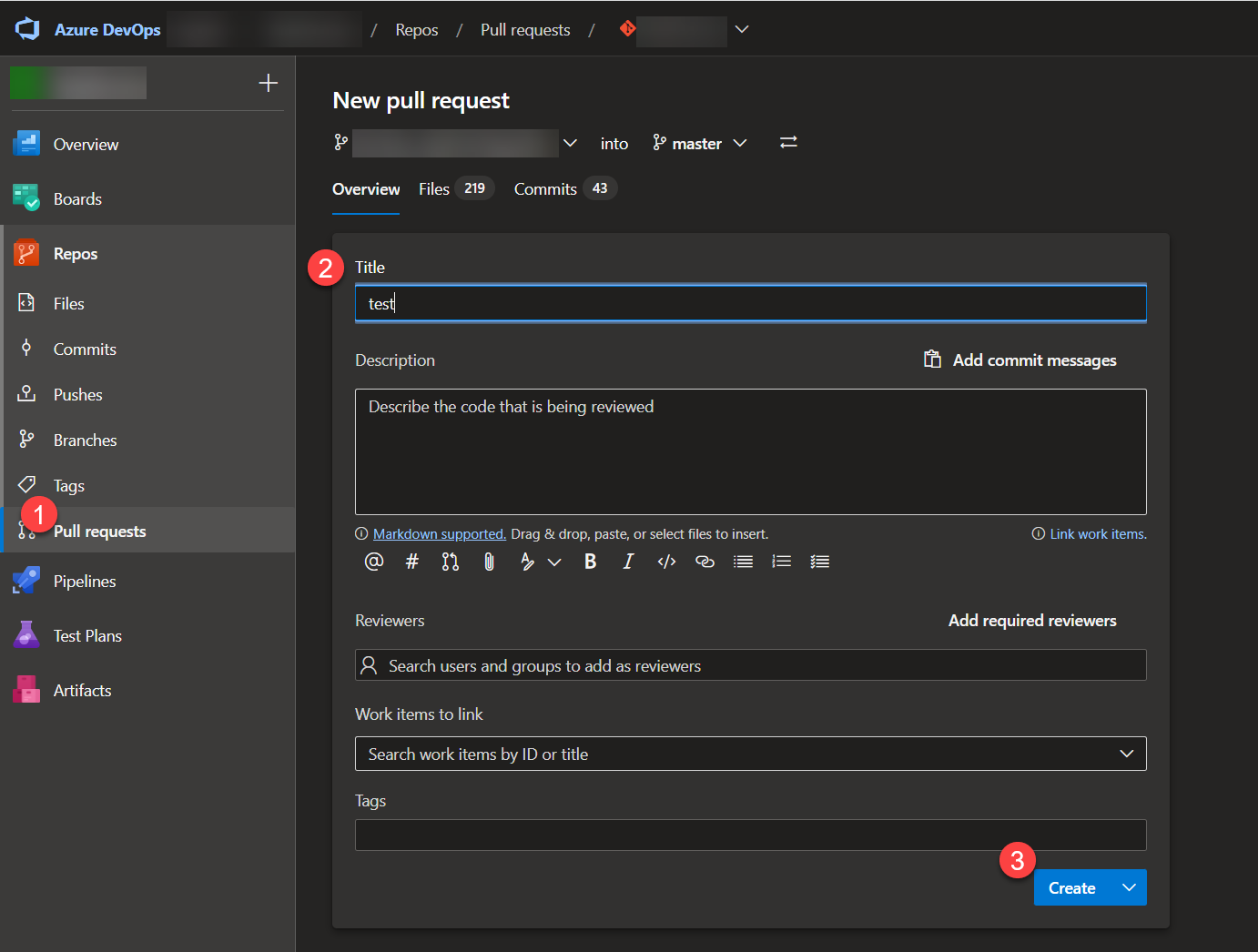
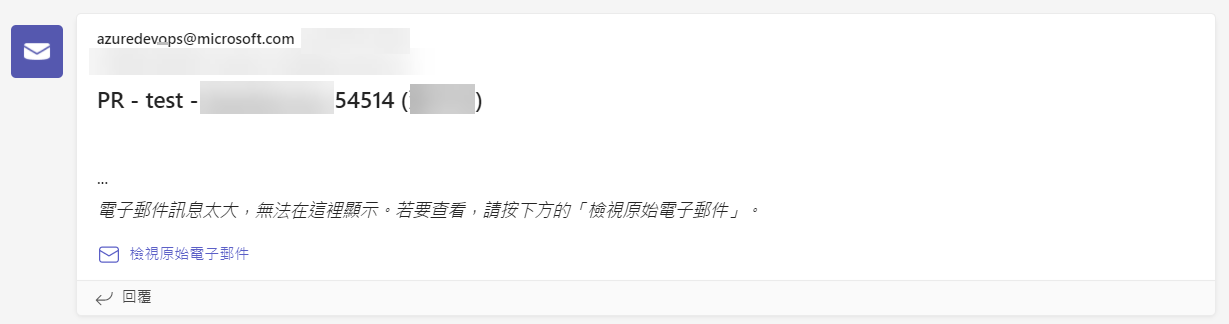


0 意見:
張貼留言